thinkphp をデータベースに接続する方法

まず、Zend を開いてプロジェクトを作成し、ThinkPHP をインポートします。
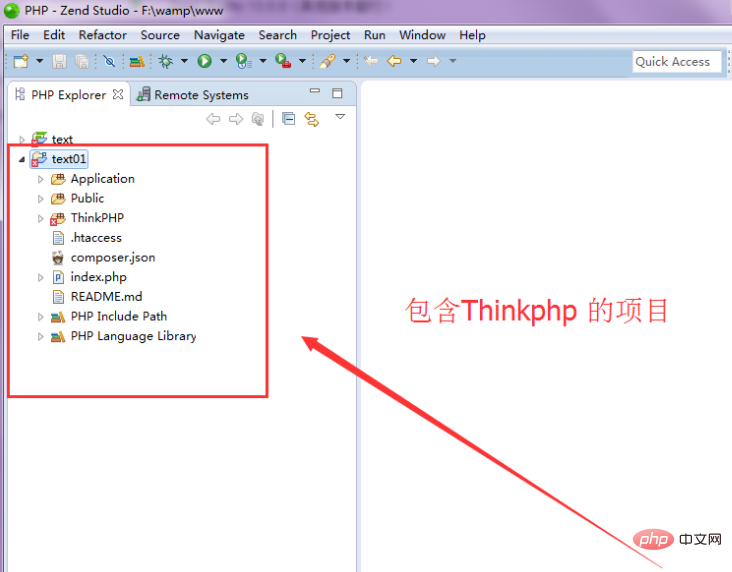
ブラウザのアドレスバーに http://1270.0.1/text01 と入力して ThinkPHP プロジェクトを実行すると、Think の笑顔が表示されます。
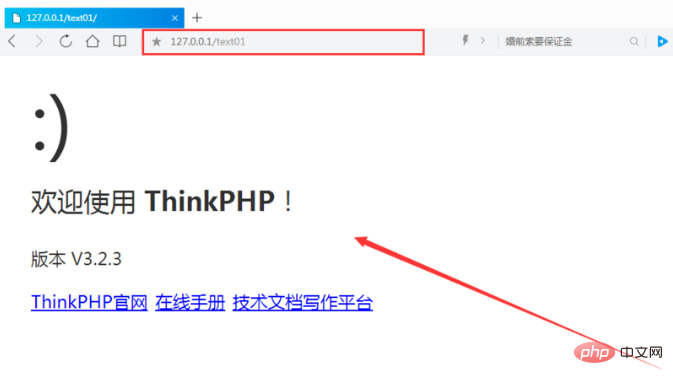
関連する推奨事項: "ThinkPHP チュートリアル "
データベースの作成 プロジェクト全体のデータベース接続用のユーザー テーブルを作成します。データベースが接続されているかどうかをテストします。
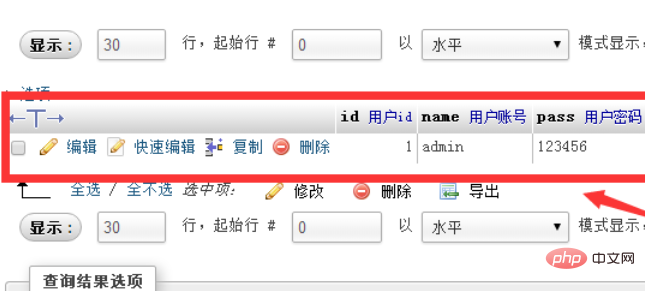
プロジェクトを更新して開き、生成されたディレクトリ構造を表示します。Application->Common->Conf は、プロジェクトのパブリック構成ファイル ディレクトリです。 Conf. .php ファイルの下の設定である「パブリック設定ファイル ディレクトリ」は、このディレクトリがフロントとバックエンドの共通ディレクトリであることがわかります。フロントとバックエンドがデータベースを使用して、パブリック ディレクトリにデータベース接続を直接設定する場合は、 , フロントエンドとバックエンドの両方で使用でき、config.php の下で使用できます。すべてのパブリック設定ファイルを書き込みます。
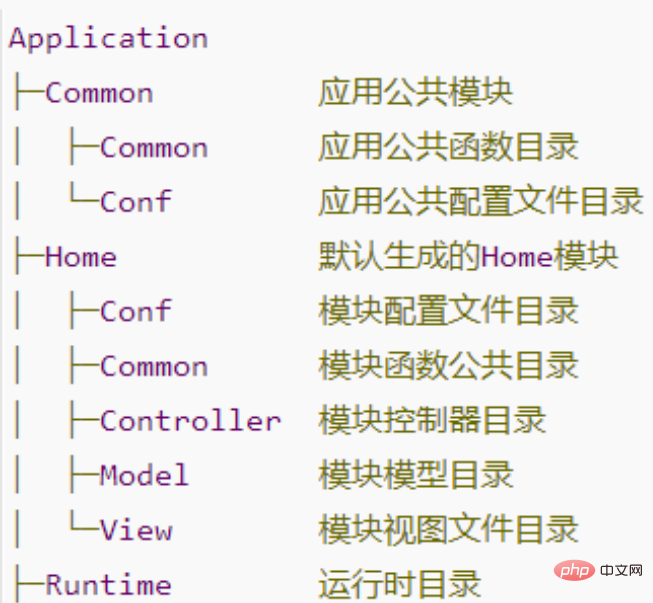
ThinkPHP には、さまざまなデータベース操作をカプセル化する抽象データベース アクセス層が組み込まれています。パブリック Db クラスを使用するだけで、さまざまなデータベースを作成する必要はありません。コードと基礎となる実装である Db クラスは、対応するデータベース ドライバーを自動的に呼び出して処理します。現在のデータベースには、Mysql、SqlServer、PgSQL、Sqlite、Oracle、Ibase、Mongo、および PDO のサポートが含まれます。
mysql データベースを例として取り上げます:
'DB_TYPE' => 'mysql', // 数据库类型我们是mysql,就对于的是mysql 'DB_HOST' => '127.0.0.1', // 服务器地址,就是我们配置好的php服务器地址,也可以使用localhost, 'DB_NAME' => 'text', // 数据库名:mysq创建的要连接我们项目的数据库名称 'DB_USER' => 'root', // 用户名:mysql数据库的名称 'DB_PWD' => '', //mysql数据库的 密码 'DB_PORT' => 3306, // 端口服务端口一般选3306 'DB_PREFIX' => 'tp_', // 数据库表前缀 'DB_CHARSET'=> 'utf8', // 字符集 'DB_DEBUG' => TRUE, // 数据库调试模式 开启后可以记录SQL日志 3.2.3新增
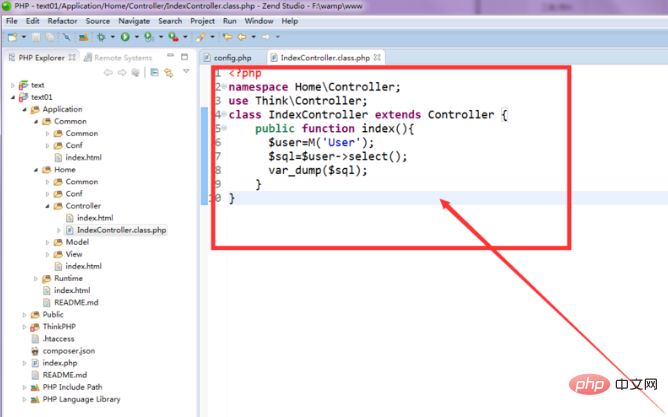
データベースは正常に接続されました。データベースに正しくアクセスできるかどうかを確認してください。プロジェクトを開きます [ホーム] -> [コントローラー] -> [IndexController.class.php]
public function index(){
$user=M('User'); //大M方法访问数据表
$sql=$user->select(); //thinkPHP 封装的SQL查询所有数据
var_dump($sql); //打印出数据
}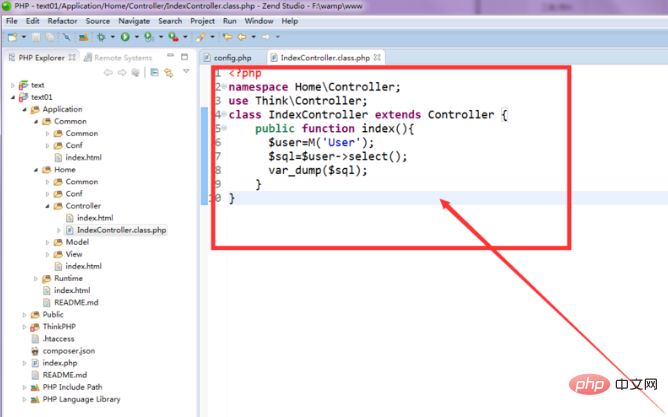
ブラウザのアドレス バーに「http://1270.0.1/text01」と入力し、 ThinkPHP プロジェクトでデータが出力されるかどうかを確認します。テストは成功です。
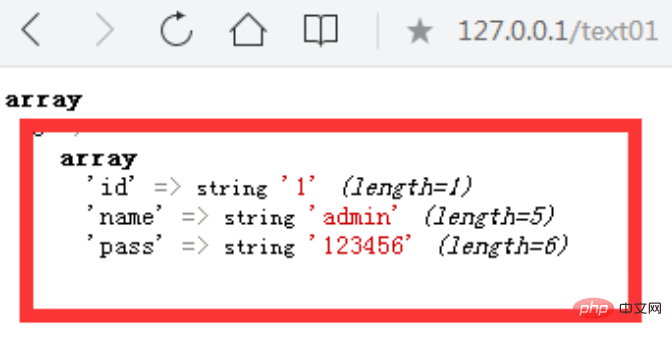
以上がthinkphp をデータベースに接続する方法の詳細内容です。詳細については、PHP 中国語 Web サイトの他の関連記事を参照してください。

ホットAIツール

Undresser.AI Undress
リアルなヌード写真を作成する AI 搭載アプリ

AI Clothes Remover
写真から衣服を削除するオンライン AI ツール。

Undress AI Tool
脱衣画像を無料で

Clothoff.io
AI衣類リムーバー

Video Face Swap
完全無料の AI 顔交換ツールを使用して、あらゆるビデオの顔を簡単に交換できます。

人気の記事

ホットツール

メモ帳++7.3.1
使いやすく無料のコードエディター

SublimeText3 中国語版
中国語版、とても使いやすい

ゼンドスタジオ 13.0.1
強力な PHP 統合開発環境

ドリームウィーバー CS6
ビジュアル Web 開発ツール

SublimeText3 Mac版
神レベルのコード編集ソフト(SublimeText3)

ホットトピック
 7675
7675
 15
15
 1393
1393
 52
52
 1207
1207
 24
24
 91
91
 11
11
 iOS 18では、紛失または破損した写真を復元するための新しい「復元」アルバム機能が追加されます
Jul 18, 2024 am 05:48 AM
iOS 18では、紛失または破損した写真を復元するための新しい「復元」アルバム機能が追加されます
Jul 18, 2024 am 05:48 AM
Apple の最新リリースの iOS18、iPadOS18、および macOS Sequoia システムでは、さまざまな理由で紛失または破損した写真やビデオをユーザーが簡単に回復できるように設計された重要な機能が写真アプリケーションに追加されました。この新機能では、写真アプリのツール セクションに「Recovered」というアルバムが導入され、ユーザーがデバイス上に写真ライブラリに含まれていない写真やビデオがある場合に自動的に表示されます。 「Recovered」アルバムの登場により、データベースの破損、カメラ アプリケーションが写真ライブラリに正しく保存されない、または写真ライブラリを管理するサードパーティ アプリケーションによって失われた写真やビデオに対する解決策が提供されます。ユーザーはいくつかの簡単な手順を実行するだけで済みます
 Hibernate はポリモーフィック マッピングをどのように実装しますか?
Apr 17, 2024 pm 12:09 PM
Hibernate はポリモーフィック マッピングをどのように実装しますか?
Apr 17, 2024 pm 12:09 PM
Hibernate ポリモーフィック マッピングは、継承されたクラスをデータベースにマップでき、次のマッピング タイプを提供します。 join-subclass: 親クラスのすべての列を含む、サブクラス用の別個のテーブルを作成します。 table-per-class: サブクラス固有の列のみを含む、サブクラス用の別個のテーブルを作成します。 Union-subclass: join-subclass と似ていますが、親クラス テーブルがすべてのサブクラス列を結合します。
 PHP で MySQLi を使用してデータベース接続を確立するための詳細なチュートリアル
Jun 04, 2024 pm 01:42 PM
PHP で MySQLi を使用してデータベース接続を確立するための詳細なチュートリアル
Jun 04, 2024 pm 01:42 PM
MySQLi を使用して PHP でデータベース接続を確立する方法: MySQLi 拡張機能を含める (require_once) 接続関数を作成する (functionconnect_to_db) 接続関数を呼び出す ($conn=connect_to_db()) クエリを実行する ($result=$conn->query()) 閉じる接続 ( $conn->close())
 PHP でデータベース接続エラーを処理する方法
Jun 05, 2024 pm 02:16 PM
PHP でデータベース接続エラーを処理する方法
Jun 05, 2024 pm 02:16 PM
PHP でデータベース接続エラーを処理するには、次の手順を使用できます。 mysqli_connect_errno() を使用してエラー コードを取得します。 mysqli_connect_error() を使用してエラー メッセージを取得します。これらのエラー メッセージをキャプチャしてログに記録することで、データベース接続の問題を簡単に特定して解決でき、アプリケーションをスムーズに実行できるようになります。
 Golangを使用してリモートデータベースに接続するにはどうすればよいですか?
Jun 01, 2024 pm 08:31 PM
Golangを使用してリモートデータベースに接続するにはどうすればよいですか?
Jun 01, 2024 pm 08:31 PM
Go 標準ライブラリのデータベース/SQL パッケージを通じて、MySQL、PostgreSQL、SQLite などのリモート データベースに接続できます。データベース接続情報を含む接続文字列を作成します。 sql.Open() 関数を使用してデータベース接続を開きます。 SQL クエリや挿入操作などのデータベース操作を実行します。 defer を使用してデータベース接続を閉じ、リソースを解放します。
 Golangでデータベースコールバック関数を使用するにはどうすればよいですか?
Jun 03, 2024 pm 02:20 PM
Golangでデータベースコールバック関数を使用するにはどうすればよいですか?
Jun 03, 2024 pm 02:20 PM
Golang でデータベース コールバック関数を使用すると、次のことを実現できます。 指定されたデータベース操作が完了した後にカスタム コードを実行します。追加のコードを記述せずに、個別の関数を通じてカスタム動作を追加します。コールバック関数は、挿入、更新、削除、クエリ操作に使用できます。コールバック関数を使用するには、sql.Exec、sql.QueryRow、または sql.Query 関数を使用する必要があります。
 C++ を使用してデータベース接続と操作を処理するにはどうすればよいですか?
Jun 01, 2024 pm 07:24 PM
C++ を使用してデータベース接続と操作を処理するにはどうすればよいですか?
Jun 01, 2024 pm 07:24 PM
C++ の DataAccessObjects (DAO) ライブラリを使用して、データベース接続の確立、SQL クエリの実行、新しいレコードの挿入、既存のレコードの更新など、データベースに接続して操作します。具体的な手順は次のとおりです。 1. 必要なライブラリ ステートメントを含めます。 2. データベース ファイルを開きます。 3. SQL クエリを実行するかデータを操作するための Recordset オブジェクトを作成します。 4. 特定のニーズに応じて結果をスキャンするか、レコードを更新します。
 GolangでJSONデータをデータベースに保存するにはどうすればよいですか?
Jun 06, 2024 am 11:24 AM
GolangでJSONデータをデータベースに保存するにはどうすればよいですか?
Jun 06, 2024 am 11:24 AM
JSON データは、gjson ライブラリまたは json.Unmarshal 関数を使用して MySQL データベースに保存できます。 gjson ライブラリは、JSON フィールドを解析するための便利なメソッドを提供します。json.Unmarshal 関数には、JSON データをアンマーシャリングするためのターゲット型ポインターが必要です。どちらの方法でも、SQL ステートメントを準備し、データをデータベースに永続化するために挿入操作を実行する必要があります。




